mental ray for Maya を使用してレンダーを設定する
Maya 2016 では、mental ray for Maya のユーザ インタフェースで、設定を調整するための最小要件で完全なレンダリングが可能になります。既定では、最も頻繁に使用される機能を即座にレンダリングするようになっています。
次の手順に従い、ほとんどのシーンの基本的なレンダーを開始します。
- レンダー設定(Render Settings): 精度(Quality)タブで間接拡散(GI)モード(Indirect Diffuse (GI) Mode)を有効にします。オン(GI プロトタイプ)(On (GI Prototype))をお勧めします。
- シーンをレンダーします。
- レンダー設定(Render Settings): 精度(Quality)タブで全体的な品質(Overall Quality)を調整します。
- シーンを再レンダーします。
- 必要に応じて手順 3 と 4 を繰り返します。
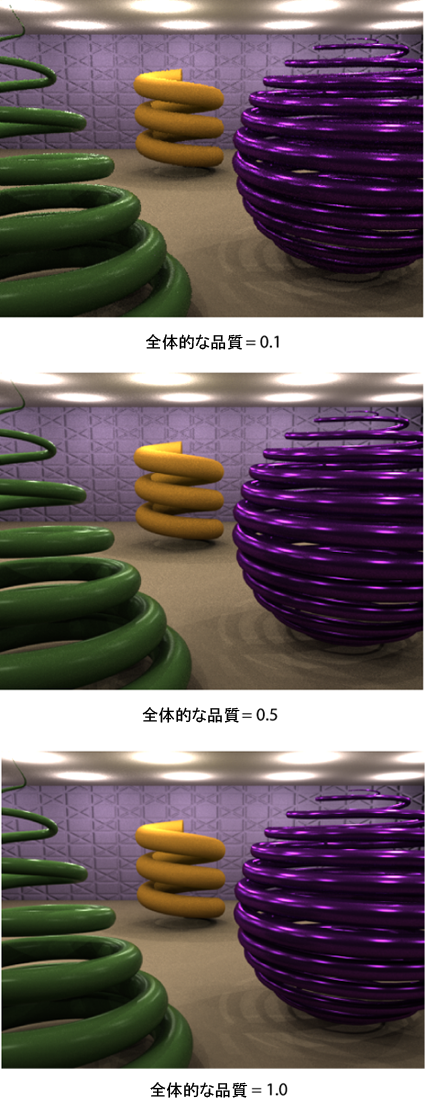
インタラクティブ レンダリング コントロール
現在のフレームのレンダー(Render Current Frame)使用時のインタラクティブを高めるには、プリファレンス(Preferences)セクション、インタラクティブ レンダリング(Interactive Rendering)サブセクションの下の構成(Configuration)タブで、プログレッシブ モード(Progressive Mode)コントロールを使用します。ドロップダウンリストからオン(On)を選択すると、レンダーがその時点のタイルを完了させるのではなく、サンプルのその時点のフレームを完了することが確認できます。IPR の既定のモードは、IPR レンダリングでのみプログレッシブ レンダリングを行います。
シーンの要素に推奨される最新のレンダリング選択肢
設定を最大限に活用するため、シーンを作成する際には、次のライトおよびマテリアルが推奨されます。
- マテリアル
レイヤ化(MILA)マテリアルや MDL マテリアルなどの mental ray マテリアルを使用します。
- ライト
物理ライトや環境ライトなどの mental ray ライトを使用します。作成 > ライト > mental ray (Create > Lights > mental ray)セクション内のオプションの中から選択します。
推奨されるこれらのマテリアルとライトを全体的な品質(Overall Quality)を調整して組み合わせて使用する場合、ライトとマテリアルのサンプリング精度の設定を使用してレンダリング ノイズを洗練させることもできます。複雑なライティングのバリエーションには、ライティング/環境ライティング品質コントロールを使用します。複雑なジオメトリのバリエーションには、間接拡散/マテリアル サンプリング品質コントロールを使用します。
たとえば、ライト テクスチャに高解像度で変化の大きい HDR イメージを使用すると、ライトは変化します。また、強度が異なる多くのライトがある場合にも変化します。